亲,以下就是关于(U盘扫描显示错误解决方法),由“WiFi之家网”整理!

原标题:"如何解决U盘扫描显示错误问题?"相关电脑问题教程分享。 - 来源:网络投稿。
我们在使用U盘时经常会遇到各种各样的问题,比如在插入U盘后系统提示U盘扫描错误问题,那么U盘扫描显示错误问题应该如何解决呢?接下来191路由器小编就为大家分享U盘扫描显示错误的解决方法。
具体操作步骤:
1、将U盘插入计算机的USB接口;
2、打开我的电脑,右击可移动磁盘图标。选择属性;

3、点击工具选项卡;
4、点击开始检查按钮;
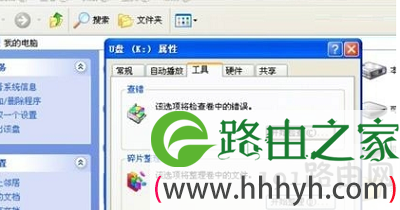
5、选中“自动修复文件系统错误”和“扫描并尝试恢复坏扇区”选项,然后点击开始;
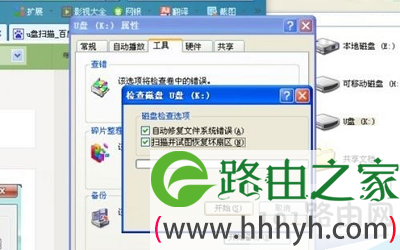
6、等待扫描结束,点击关闭。即可修复U盘。
以上就是关于-常见问题-(U盘扫描显示错误解决方法)的教程!
原创文章,作者:常见问题,如若转载,请注明出处:https://www.224m.com/130937.html

